Màn hình iPhone đột nhiên tối đi hoặc liên tục giảm độ sáng mà không rõ lý do là một trong những vấn đề thường gặp, gây khó chịu cho người dùng. Hiện tượng này thường xuất phát từ các tính năng tự động điều chỉnh độ sáng hoặc màu sắc của màn hình, được thiết kế để tối ưu trải nghiệm hiển thị hoặc tiết kiệm pin dựa trên điều kiện môi trường xung quanh. Tuy nhiên, đôi khi chúng lại hoạt động không như mong muốn, khiến màn hình trở nên mờ hơn. Bài viết này sẽ hướng dẫn chi tiết năm cách khắc phục tình trạng màn hình iPhone tự động tối, giúp bạn kiểm soát hoàn toàn độ sáng hiển thị và nâng cao trải nghiệm sử dụng.
1. Điều Chỉnh Độ Sáng Thủ Công
Theo mặc định, iPhone của bạn được trang bị tính năng “Độ sáng tự động” (Auto-Brightness), cho phép thiết bị tự động điều chỉnh độ sáng màn hình dựa trên ánh sáng môi trường xung quanh. Ví dụ, màn hình sẽ đạt độ sáng cao nhất khi bạn sử dụng điện thoại dưới ánh nắng trực tiếp. Tuy nhiên, nếu bạn không muốn iPhone tự động thay đổi độ sáng, bạn hoàn toàn có thể vô hiệu hóa tính năng này và điều chỉnh độ sáng theo ý muốn.
Để tắt “Độ sáng tự động”, hãy thực hiện các bước sau:
- Mở ứng dụng Cài đặt (Settings) trên iPhone của bạn.
- Cuộn xuống và chọn mục Trợ năng (Accessibility).
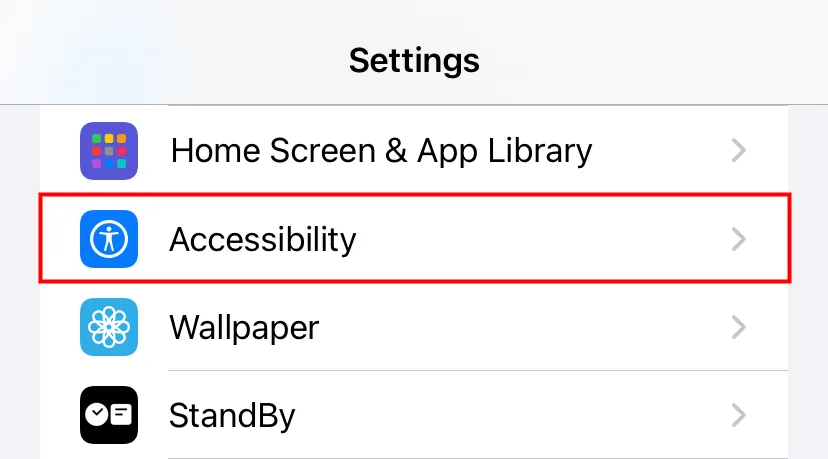 Giao diện Cài đặt trên iPhone với mục Trợ năng được chọn
Giao diện Cài đặt trên iPhone với mục Trợ năng được chọn
- Trong menu Trợ năng, chạm vào Màn hình & Cỡ chữ (Display & Text Size).
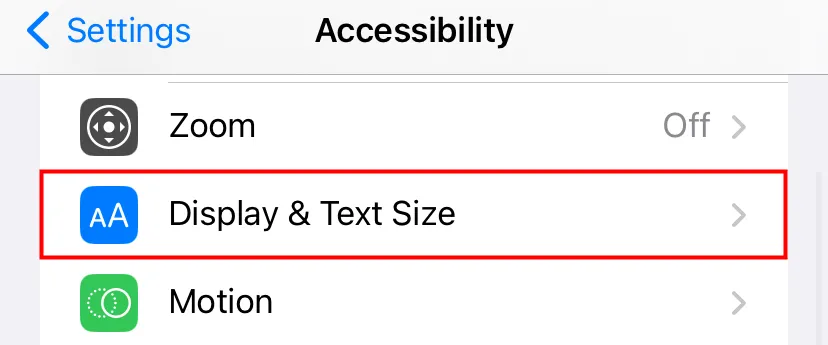 Màn hình Trợ năng trong Cài đặt iPhone, hiển thị tùy chọn Màn hình & Cỡ chữ
Màn hình Trợ năng trong Cài đặt iPhone, hiển thị tùy chọn Màn hình & Cỡ chữ
- Cuộn xuống cuối trang và tìm tùy chọn Độ sáng tự động (Auto-Brightness).
- Gạt công tắc bên cạnh để tắt tính năng này.
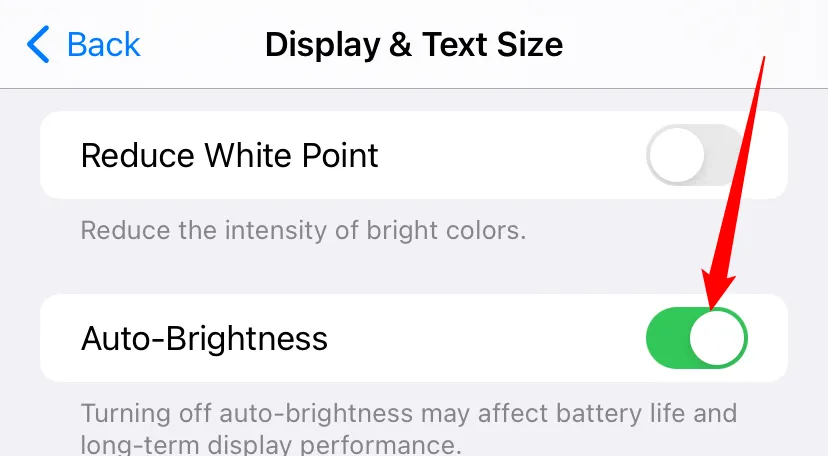 Tùy chọn Độ sáng tự động trong Màn hình & Cỡ chữ trên iPhone
Tùy chọn Độ sáng tự động trong Màn hình & Cỡ chữ trên iPhone
Sau khi tắt, iPhone của bạn sẽ không còn tự động thay đổi độ sáng màn hình nữa. Bạn sẽ cần điều chỉnh thủ công bằng cách kéo thanh độ sáng trong Trung tâm điều khiển (Control Center) hoặc trong phần Màn hình & Độ sáng của Cài đặt.
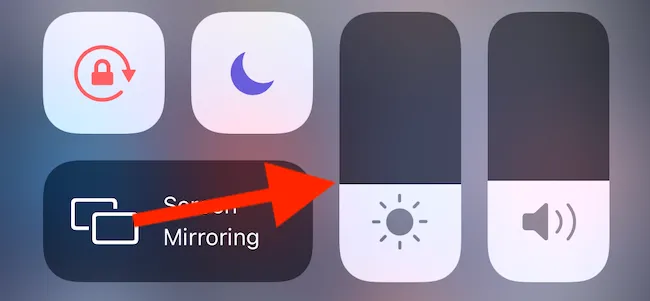 Thanh điều chỉnh độ sáng màn hình iPhone trong Trung tâm điều khiển
Thanh điều chỉnh độ sáng màn hình iPhone trong Trung tâm điều khiển
2. Vô Hiệu Hóa Tính Năng “Nhận Biết Sự Chú ý” (Attention-Aware Features)
Nếu bạn sở hữu một chiếc iPhone có Face ID, thiết bị có thể tự động làm mờ màn hình khi nó nhận thấy bạn không nhìn vào màn hình, nhằm mục đích tiết kiệm pin. Mặc dù là một tính năng thông minh, đôi khi nó có thể gây ra hiện tượng màn hình tự tối một cách không mong muốn. Để loại trừ khả năng này, bạn có thể thử tắt tính năng “Nhận biết sự chú ý” trong một thời gian để kiểm tra.
Để tắt tính năng này, hãy truy cập: Cài đặt (Settings) > Trợ năng (Accessibility) > Face ID & Sự chú ý (Face ID & Attention) và vô hiệu hóa Tính năng nhận biết sự chú ý (Attention-Aware Features).
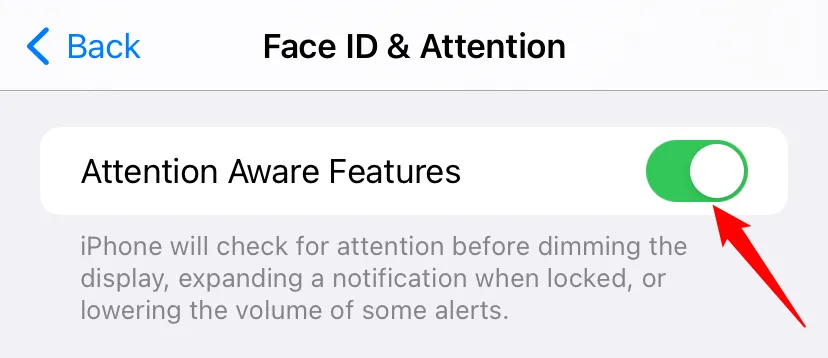 Công tắc Tắt/Bật tính năng Nhận biết sự chú ý trong cài đặt Face ID & Sự chú ý
Công tắc Tắt/Bật tính năng Nhận biết sự chú ý trong cài đặt Face ID & Sự chú ý
3. Kiểm Tra Tùy Chọn True Tone
Các mẫu iPhone đời mới (từ iPhone 8 trở lên) được trang bị tính năng “True Tone”, cho phép điều chỉnh nhiệt độ và cường độ màu sắc của màn hình dựa trên ánh sáng môi trường xung quanh trong phòng. Mặc dù True Tone giúp mang lại trải nghiệm xem tự nhiên hơn, nhưng đôi khi nó có thể gây ra hiện tượng thay đổi độ sáng hoặc màu sắc màn hình không nhất quán, đặc biệt nếu bạn thường xuyên di chuyển giữa các môi trường ánh sáng khác nhau.
Để đảm bảo màn hình hiển thị nhất quán và ngăn chặn tình trạng biến động độ sáng, bạn có thể tắt True Tone. Cách thực hiện như sau:
- Mở Cài đặt (Settings) trên iPhone.
- Chọn Màn hình & Độ sáng (Display & Brightness).
 Mục Màn hình & Độ sáng trong ứng dụng Cài đặt của iPhone
Mục Màn hình & Độ sáng trong ứng dụng Cài đặt của iPhone
- Tại đây, gạt công tắc bên cạnh True Tone để vô hiệu hóa tính năng này.
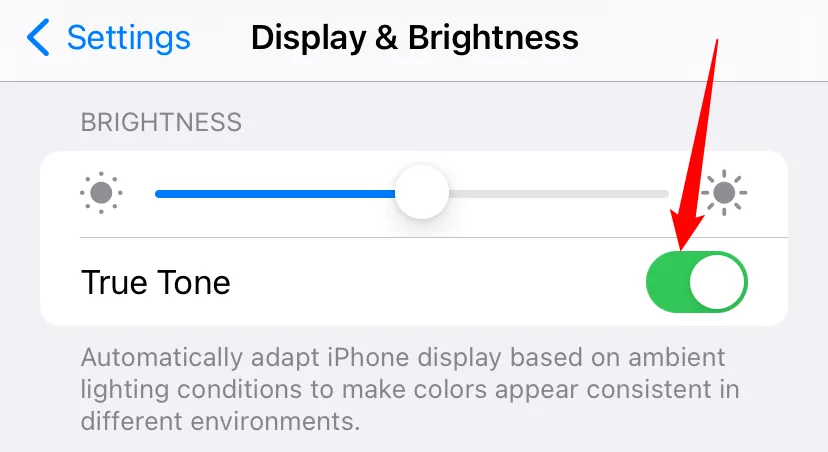 Công tắc tắt/bật tính năng True Tone trên cài đặt Màn hình & Độ sáng iPhone
Công tắc tắt/bật tính năng True Tone trên cài đặt Màn hình & Độ sáng iPhone
4. Tắt Chế Độ Night Shift
Night Shift là một cài đặt khác có thể ảnh hưởng đến độ sáng màn hình của bạn. Chế độ này làm cho màu sắc màn hình trở nên ấm hơn vào ban đêm, giúp mắt dễ chịu hơn khi đọc trong điều kiện thiếu sáng. Tuy nhiên, khi Night Shift kích hoạt, màn hình điện thoại của bạn cũng có thể xuất hiện mờ hơn bình thường, gây nhầm lẫn là do lỗi độ sáng.
Bạn có thể tắt Night Shift để kiểm tra xem liệu đây có phải là nguyên nhân gây ra vấn đề về độ sáng màn hình của bạn hay không.
- Đi tới Cài đặt (Settings) > Màn hình & Độ sáng (Display & Brightness).
- Chạm vào Night Shift.
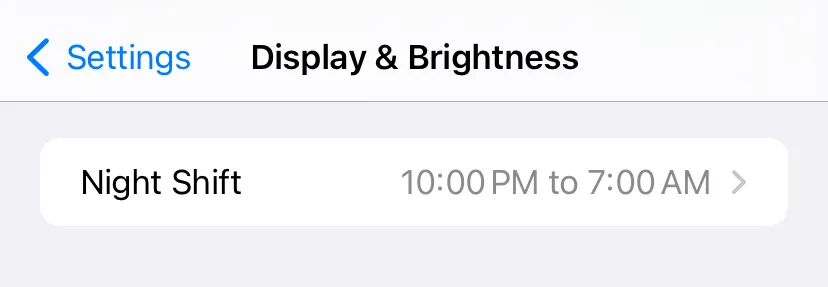 Chọn Night Shift trong cài đặt Màn hình & Độ sáng của iPhone
Chọn Night Shift trong cài đặt Màn hình & Độ sáng của iPhone
- Trong cài đặt Night Shift, tắt công tắc bên cạnh tùy chọn Theo lịch trình (Scheduled) để vô hiệu hóa chế độ Night Shift tự động.
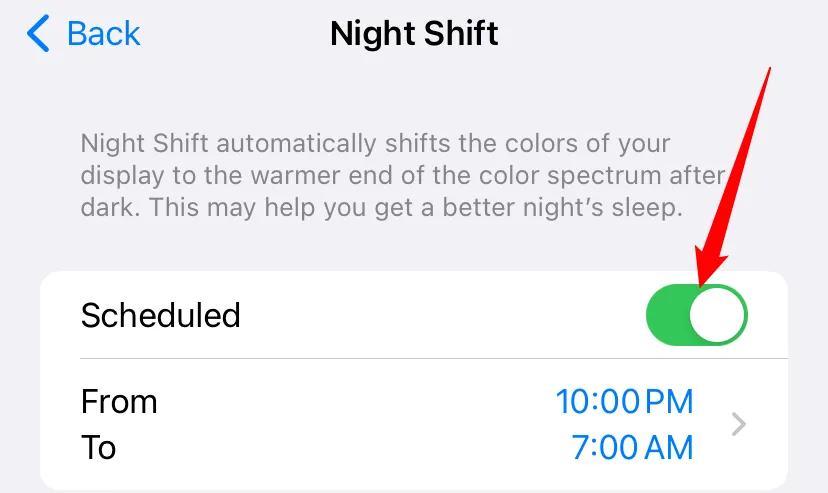 Tắt chế độ Night Shift theo lịch trình đã cài đặt trên iPhone
Tắt chế độ Night Shift theo lịch trình đã cài đặt trên iPhone
5. Kéo Dài Thời Gian Tự Động Khóa Màn Hình (Auto-Lock)
Khi iPhone không hoạt động trong một khoảng thời gian nhất định, thiết bị sẽ tự động tắt màn hình và khóa lại để tiết kiệm pin. Ngay trước khi tắt màn hình, iPhone cũng sẽ làm mờ màn hình để báo hiệu rằng nó sắp chuyển sang chế độ ngủ. Nếu bạn thấy màn hình iPhone thường xuyên tối đi một cách đột ngột, có thể là do thời gian tự động khóa được đặt quá ngắn.
Bạn có thể kéo dài thời gian chờ để iPhone tự động khóa màn hình, từ đó giảm tần suất màn hình bị tối bất ngờ.
- Vào Cài đặt (Settings) > Màn hình & Độ sáng (Display & Brightness).
- Chạm vào Tự động khóa (Auto-Lock).
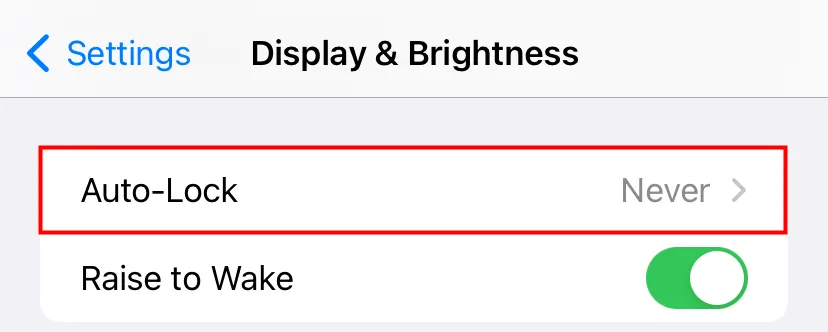 Lựa chọn Tự động khóa trong cài đặt Màn hình & Độ sáng trên iPhone
Lựa chọn Tự động khóa trong cài đặt Màn hình & Độ sáng trên iPhone
- Trong menu xuất hiện, chọn khoảng thời gian Tự động khóa mới phù hợp với nhu cầu sử dụng của bạn. Bạn cũng có thể chọn tùy chọn Không (Never) nếu bạn không muốn iPhone tự động khóa màn hình.
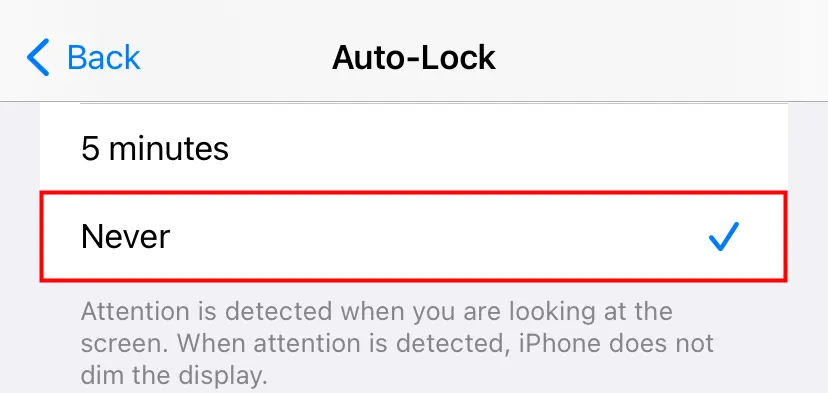 Tùy chọn thời gian Tự động khóa màn hình iPhone, bao gồm cả không bao giờ
Tùy chọn thời gian Tự động khóa màn hình iPhone, bao gồm cả không bao giờ
Kết luận
Việc màn hình iPhone tự động tối hoặc giảm độ sáng có thể gây gián đoạn trải nghiệm sử dụng. Tuy nhiên, với các bước hướng dẫn chi tiết trên, bạn hoàn toàn có thể kiểm soát và khắc phục vấn đề này một cách hiệu quả. Bằng cách điều chỉnh thủ công độ sáng, vô hiệu hóa các tính năng tự động như “Nhận biết sự chú ý”, True Tone, Night Shift, hoặc kéo dài thời gian tự động khóa màn hình, bạn sẽ đảm bảo rằng màn hình iPhone của mình luôn hiển thị ở mức độ sáng mong muốn. Hãy thử áp dụng các giải pháp này để tìm ra nguyên nhân và cách khắc phục phù hợp nhất với thiết bị của bạn. Nếu vấn đề vẫn tiếp diễn, bạn có thể cân nhắc liên hệ với bộ phận hỗ trợ của Apple hoặc đưa thiết bị đến trung tâm bảo hành để được kiểm tra chuyên sâu hơn.